該Windows 10Verzia nemá priamu cestuVytvorte účet lokálneho správcu.Pred vytvorením položky možno budete musieť upraviť niektoré nastavenia.Ani po aktualizácii z roku 2004 sa počas procesu inštalácie nezobrazí možnosť prihlásiť sa lokálnym účtom.
Jedným z najlepších spôsobov jeV systéme Windows 10 Homepoužiť"Konzola miestnych používateľov a skupín".
Taktiež známy akolusrmgrKonzola.Použite ho na správu používateľských účtov.Ide o univerzálnu konzolu, ktorú je možné používať za 7 dní v systéme Windows XP a Vista.該Zasúvacia konzolaHlavným účelomIde o pridelenie povolení rôznym používateľom alebo skupinám v systéme.
stlačteWin + RTlačidlo na otvorenie dialógového okna "Spustiť" a potom zadajte "lusrmgr.msc", aby ste ho otvorili v systéme Windows 10 Pro.
Windows 10 Home Edition to však nepodporuje.Zobrazí sa chybové hlásenie.
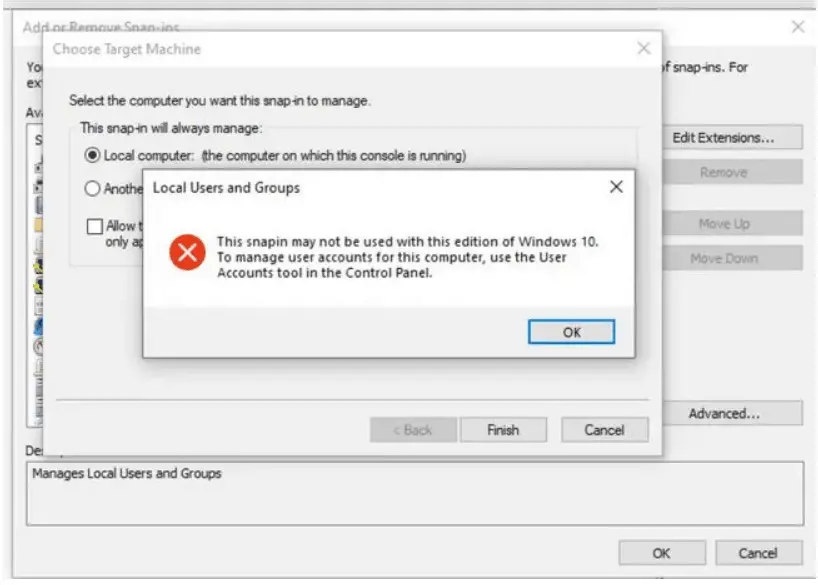
Hovorí sa použiť "V ovládacom paneli"Užívateľský účet"nástroj.V ďalšej verzii systému Windows 10 môže byť jeho podpora ukončená.
Okrem toho táto funkcia neudeľuje všetky privilégiá používateľom a skupinám.Všetky povolenia sú nedostupné.
Povoliť správu miestnych používateľov a skupín v systéme Windows 10 Home (Lusrmgr.msc)
Rovnaké nástroje a podobné rozhrania tejto riadiacej jednotky nie je možné použiť priamo.Namiesto toho musíte nájsť alternatívne nástroje tretích strán.
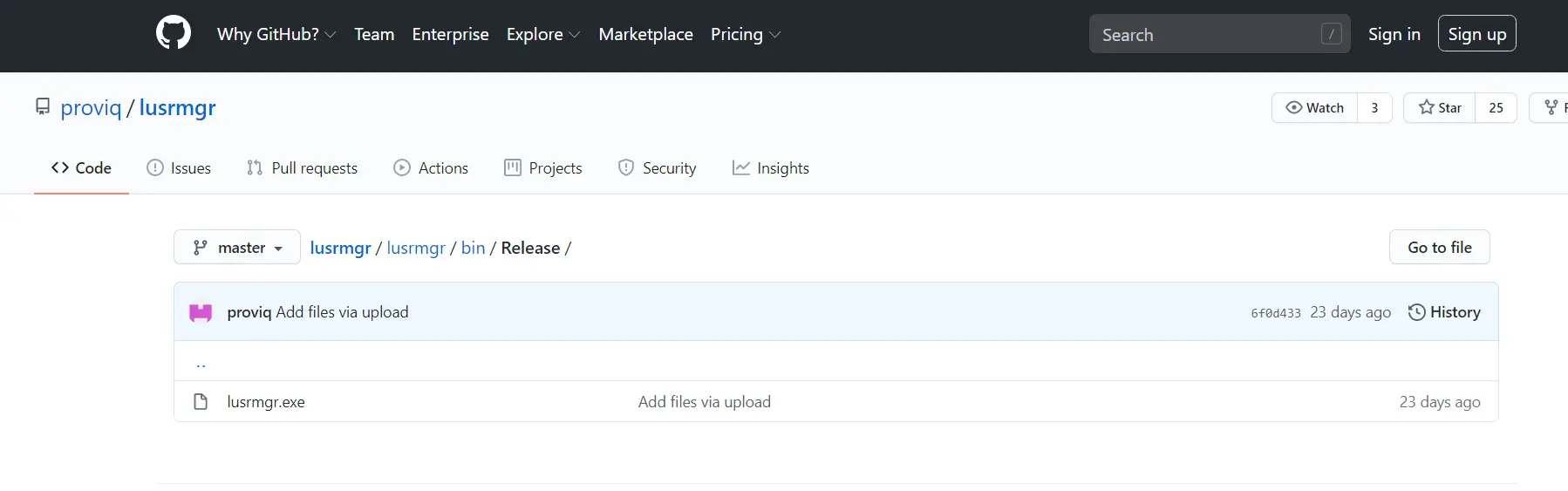
- Stiahnite si tento nástroj odtiaľto.https://github.com/proviq/lusrmgr/tree/master/lusrmgr/bin/發布
- Súbor .exe nie je digitálne podpísaný.Preto musíte udeliť povolenie na jeho spustenie v programe Microsoft Defender SmartScreen.
- Otvorí sa nasledujúca obrazovka.
Poznámka:
- Môžete vytvárať nových používateľov a skupiny.Použite tento prenosný nástroj na jednoduchú zmenu starých používateľov a skupín.
- Program lusrmgr vyžaduje administrátorské práva a NET 4.5 alebo vyšší.
Ako vytvoriť konto lokálneho správcu v systéme Windows 10 Home
- Kliknite pravým tlačidlom myši"užívateľ“ a potom kliknite na „vytvoriť".
- Potom zadajte používateľské meno, celé meno, popis a heslo.Vyberte potrebné možnosti.
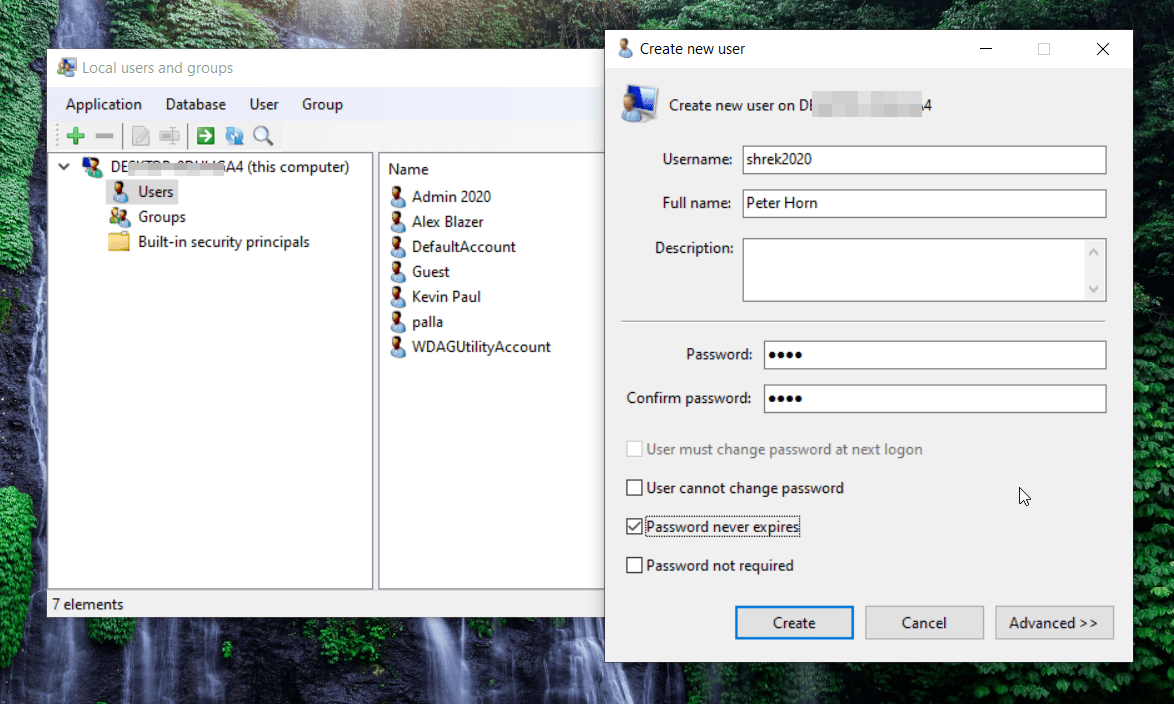
- Nový účet môžete vidieť na pravej strane.
- Toto je obmedzený účet.
- Urobiť toÚčet správcu, Dvakrát kliknite na nový účet.
- Otvorí sa vyskakovacie okno.
- klikniteČlenstvo v skupineTab.
- potom kliknite"Pridať člena"Tlačidlo.
- Priradiť používateľov k „správca“ a potom kliknite na „vybrať si".
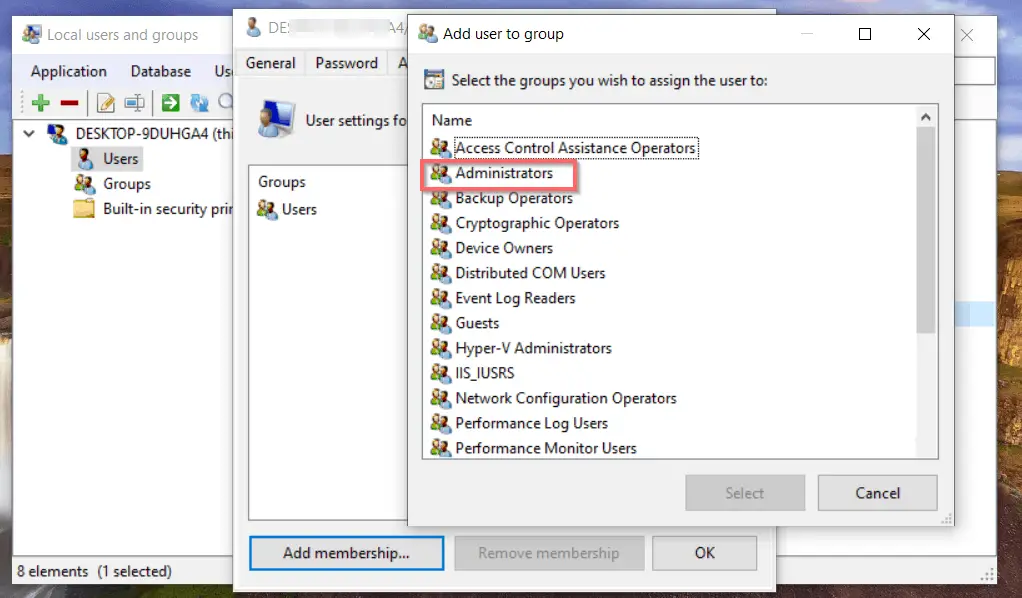
- Kliknite na "確定".
- Potom sa odhláste alebo reštartujte a prihláste sa do účtu lokálneho správcu v systéme Windows 10 Home.

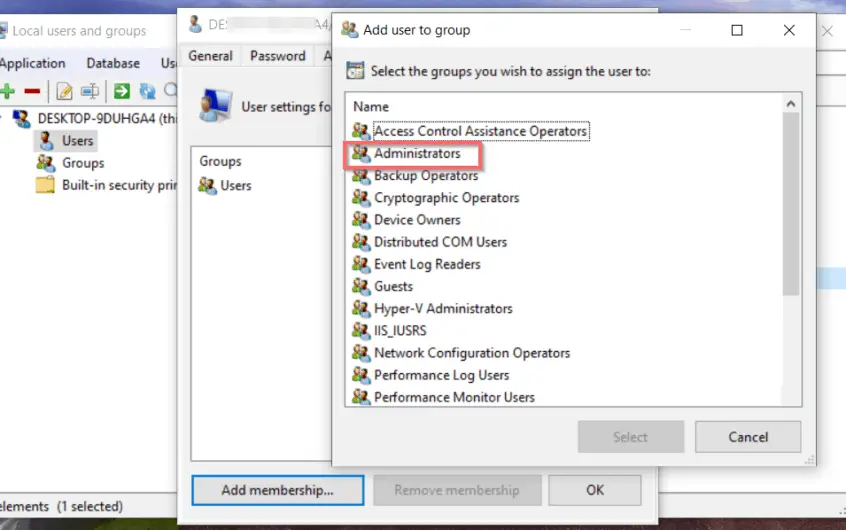
![[Opravené] Microsoft Store nemôže sťahovať aplikácie a hry](https://oktechmasters.org/wp-content/uploads/2022/03/30606-Fix-Cant-Download-from-Microsoft-Store.jpg)
![[Opravené] Microsoft Store nemôže sťahovať a inštalovať aplikácie](https://oktechmasters.org/wp-content/uploads/2022/03/30555-Fix-Microsoft-Store-Not-Installing-Apps.jpg)

